
Лабораторна робота №2
Тема: “Ввід даних і виразів в поля Стічки параметрів об’єктів графічного креслярсько-конструкторського редактора КОМПАС-ГРАФІК для Windows”
Мета:
-
Вивчити будову Стічки параметрів об’єктів системи КОМПАС- ГРАФІК.
-
Освоїти різні методи вводу параметрів і виразів в поля Стічки параметрів об’єктів системи КОМПАС- ГРАФІК.
-
Вивчити абсолютні і відносні координати курсора системи КОМПАС- ГРАФІК 5.10.
Прилади і матеріали: компоненти системи графічного креслярсько-конструкторського редактора КОМПАС-ГРАФІК для Windows
Короткі теоретичні відомості
Стічка параметрів об’єктів є важливим елементом інтерфейса системи КОМПАС-ГРАФІК. Так, як і Панель спеціального управління, вона автоматично з’являється на екрані лише після виклику якоїсь команди з Панелі інструментів і розміщується відразу під вікном документа.
Кожний креслярський об’єкт, який Ви створюєте при роботі в КОМПАС- ГРАФІК володіє певним набором параметрів. Наприклад, параметрами відрізка прямої лінії є координати його початкової і кінцевої точок.
Робота із Стрічкою параметрів об’єктів зводиться до активації потрібних полів і вводу в них певних значень параметрів.
Параметри можна вводити вручну, автоматично, комбіновано або з використанням Геометричного калькулятора.
Кожне поле Стрічки параметрів, призначене для вводу чисел, є маленьким калькулятором. Тому Ви можете вводити в них не лише числа, але і вирази. В виразах можна використовувати стандартні знаки математичних операцій, тригонометричні функції, натуральні і десяткові логарифми і т.д. обчислення виразів здійснюється за загальноприйнятими в математиці правилами.
Текучі координати курсору відображаються в спеціальних полях в правій частині Стрічки текучого стану. Це абсолютні координати курсору, які відраховуються від початку текучої системи координат. При пересуванні курсору мишею значення текучих координат курсору змінюються. Однак в загальному випадку Ви не зможете з допомогою миші абсолютно точно встановити курсор в потрібну точку.
Час від часу виникає необхідність швидко перемістити курсор в початок координат. Для цього потрібно скористатися клавіатурною командою Сtrl+0. Ви можете пересувати курсор клавішами зі стрілками (переміщення буде дискретним з текучим кроком).
Поля Стрічки текучого стану, в яких відображаються текучі координати курсору, одночасно являються і елементами управління. Тобто в них можна вводити точні значення позиції курсору. Активізуються поля подвійним клацанням або командами Alt+символ.
Хід роботи
Завдання 2-04.
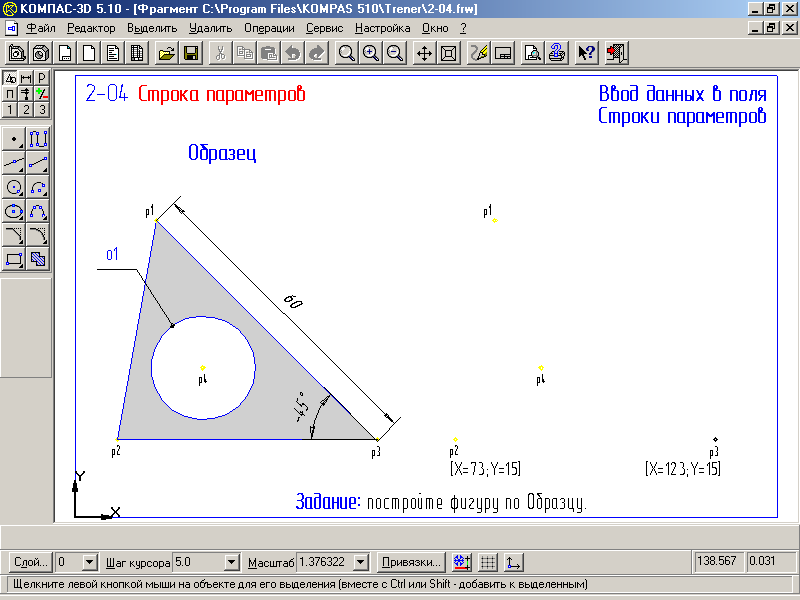
Автоматичний ввід параметрів
-
Натисніть клавішу Ввід відрізка.
-
Встановіть курсор в точку р1 і клацніть мишею. При цьому в поля координат X i Y початкової точки відрізка автоматично були внесені значення координат значення вказаної точки на кресленні. Символ “галочка” на клавіші поля змінився на символ “перехрещення” – введені параметри зафіксовані.
-
Встановіть курсор у точку р2 і зафіксуйте її клацанням мишки. Система автоматично введе і зафіксувала координати кінцевої точки. Відрізок побудований.
Ручний ввід параметрів
-
Натисніть клавішу Ввід відрізка.
-
У відповідь на запит системи Вкажіть початкову точку відрізка або введіть його координати натисніть клавішу Alt і одночасно з нею 1. Поле точки відрізка виділилось синім кольором. Введіть значення координати 73.
-
Натиснувши на клавішу Tab активуйте сусіднє поле координати Y і введіть значення 15.
-
Натисніть клавішу Enter – система зафіксує вказані координати.
-
У відповідь на запит системи Вкажіть кінцеву точку відрізка або введіть його координати натисніть клавішу Alt і одночасно з нею 2. Поле точки відрізка виділилось синім кольором. Введіть значення координати 123.
-
Натиснувши на клавішу Tab активуйте сусіднє поле координати Y і введіть значення 15.
-
Натисніть клавішу Enter – система зафіксує вказані координати і побудує відрізок.
Завдання 2-05.
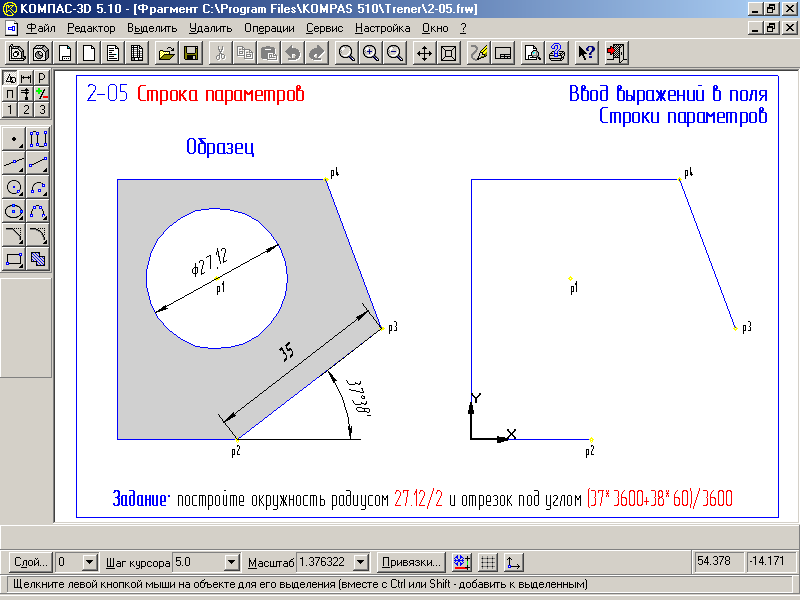
-
Ввімкніть кнопку Ввід кола.
-
Для вказання центру клацніть в точці р1.
-
З допомогою клавіатурної команди Alt+r активізуйте поле Радіус кола в Стрічці параметрів.
-
Введіть вираз 27.12/2 і натисніть клавішу Enter – вираз обчислений, коло побудоване.
-
Ввімкніть клавішу Ввід відрізка. Вкажіть початкову точку відрізка р2.
-
Подвійним клацанням миші активізуйте поле Довжина відрізка в Стрічці параметрів, введіть значення 35 і натисніть клавішу Enter.
-
З допомогою клавіатурної команди Alt+а активізуйте поле Кут нахилу відрізка, введіть вираз (37*3600+38*60)/3600 і натисніть клавішу Enter – система закінчить побудову відрізка.
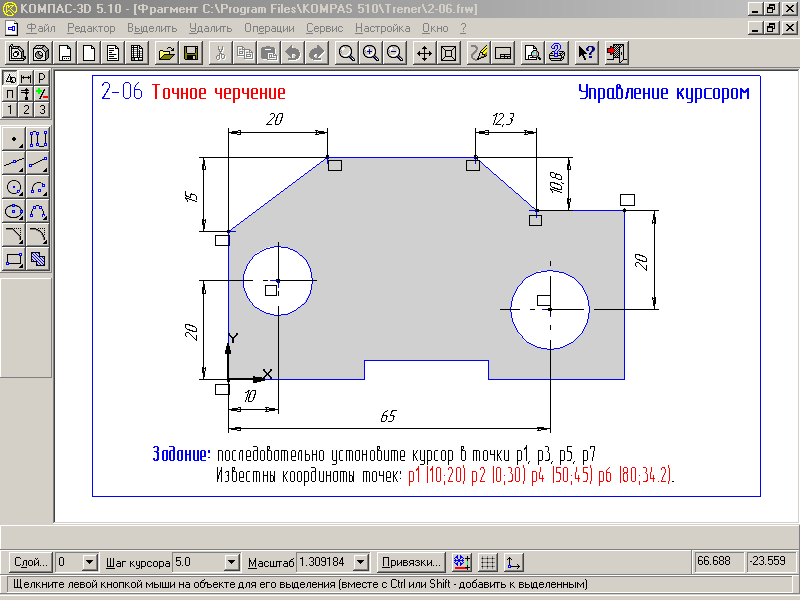 Завдання
2-06.
Завдання
2-06.
На кресленні деталі послідовно встановіть курсор в точку р1 шляхом задання абсолютних координат, в точку р3 з допомогою клавіш курсору, в точку р5 шляхом задання відносних координат курсору, в точку р7 шляхом задання абсолютних і відносних координат.
-
Подвійним клацанням миші активізуйте поле Текуча координата Х курсору, введіть значення 10.
-
Натиснувши на клавішу Tab активуйте сусіднє поле координати Y і введіть значення 20.
-
Натисніть клавішу Enter – курсор повинен переміститися точно в точку р2.
-
Перевірте і при необхідності встановіть значення текучого кроку курсора рівним 5 мм.
-
З допомогою клавіатурної команди Alt+х активізуйте поле Текуча координата Х курсору, введіть значення 0. Натиснувши на клавішу Tab активуйте сусіднє поле координати Y і введіть значення 30.
-
Натисніть клавішу Enter – курсор повинен переміститися точно в точку р2.
-
Чотири рази натисніть клавішу →. При текучому кроці 5 мм курсор переміститься на 20 мм вправо.
-
Три рази натисніть клавішу ↑. При текучому кроці 5 мм курсор переміститься на 15 мм вверх і опиниться точно в точці р3.
-
Відомим Вам способом перемістіть курсор в точку р4 з координатами X=50, Y=45.
-
З допомогою клавіатурної команди Alt+х активізуйте поле Текуча координата Х курсору, введіть значення ^12.3. Натиснувши на клавішу Tab активуйте сусіднє поле координати Y і введіть значення ^-10.8.
-
Натисніть клавішу Enter – курсор повинен переміститися точно в точку р5.
-
Способом задання абсолютних координат перемістіть курсор в точку р6 з координатами X=80, Y=34.2.
-
З допомогою клавіатурної команди Alt+х активізуйте поле Текуча координата Х курсору, введіть значення 65. Натиснувши на клавішу Tab активуйте сусіднє поле координати Y і введіть значення ^-20.
-
Натисніть клавішу Enter – курсор повинен переміститися точно в точку р7.
Результати роботи
